'>

PlayerUnknown's Battlegrounds (PUBG) telah menjadi blockbuster di antara game-game battle royale sejak 2017. Dengan jumlah pemain yang banyak, game ini telah melakukan yang terbaik untuk menghadirkan kegembiraan bagi semua orang kecuali untuk beberapa kesalahan game seperti PUBG tidak diluncurkan / dimulai . Jika Anda mengalami masalah tidak meluncurkan PUBG ini, jangan berkecil hati begitu cepat - di sini kami akan memberi Anda 6 perbaikan yang terbukti berguna.
Cara memperbaiki PUBG tidak diluncurkan
Penyebab masalah tidak diluncurkannya PUBG berbeda satu sama lain. Terkadang pembaruan baru gimlah yang memicu masalah; terkadang mungkin ada konflik perangkat lunak yang bersembunyi di komputer Anda; dan terkadang file yang ketinggalan zaman dan hilang di game Anda atau program Microsoft lainnya harus disalahkan atas ketidaknyamanan ini. Apa pun alasannya, Anda harus mencoba perbaikan yang kami sebutkan di sini dan melihat apakah itu membuat Anda keluar dari masalah.
Berikut adalah 6 perbaikan yang telah membantu banyak pemain lain memecahkan masalah mereka. Anda tidak harus mencoba semuanya; cukup berjalan ke bawah daftar sampai Anda menemukan yang sesuai untuk Anda.
Perbaiki 1: Jalankan pemeriksa file sistem
Perbaikan 2: Verifikasi integritas file game
Perbaiki 3: Perbaiki atau instal Visual C ++ Redistributable 2017
Perbaiki 4: Nonaktifkan program yang tidak didukung
Perbaiki 5: Perbarui driver perangkat Anda
Perbaiki 1: Jalankan pemeriksa file sistem
File sistem yang hilang atau rusak dapat menyebabkan masalah tidak diluncurkannya PUBG Anda. Jika demikian, Anda dapat menggunakan alat pemeriksa file sistem Windows untuk memeriksa kerusakan file apa pun dan dengan demikian memperbaikinya.
1) Di keyboard Anda, tekan Tombol Logo Windows dan R pada saat yang sama untuk membuka kotak dialog Run. Tipe cmd dan tekan Ctrl + Shift + Enter untuk menjalankan Command Prompt sebagai administrator.
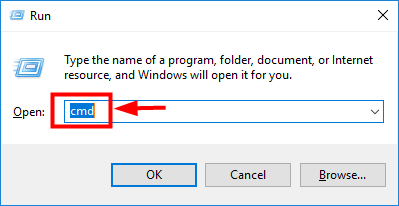
2) Saat diminta izin untuk melakukan perubahan pada perangkat Anda, klik Iya .
3) Di jendela pop-up Command Prompt, masukkan perintah berikut ( catatan bahwa ada spasi di antaranya sfc dan / ):
sfc / scannow
Setelah Anda selesai mengetik perintah, tekan Memasukkan di keyboard Anda. Kemudian alat sfc akan mulai memindai semua file sistem dan memperbaiki yang rusak atau hilang.
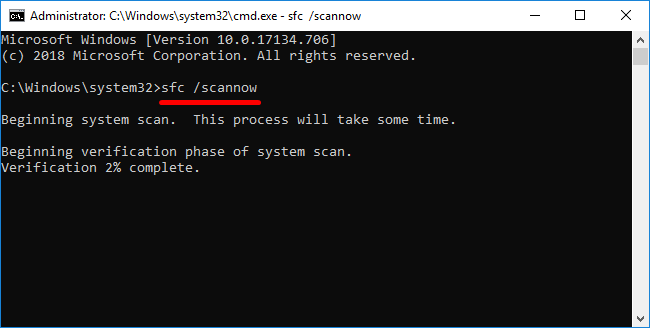
4) Tunggu hingga verifikasi selesai.
Dukungan Windows memberikan penjelasan lebih mendalam tentang alat pemeriksa file sistem dihttps://support.microsoft.com/en-us/help/929833/use-the-system-file-checker-tool-to-repair-missing-or-corrupted-system
Sekarang file sistem Anda telah diperbaiki, coba luncurkan PUBG dan lihat apakah masalahnya masih ada. Jika demikian, lanjutkan ke perbaikan berikutnya.
Perbaikan 2: Verifikasi integritas file game
Ada kemungkinan beberapa file game hilang atau rusak selama proses pengunduhan. Dalam hal ini, Anda harus menggunakan alat bawaan Steam untuk memverifikasi integritas file game Anda.
1) Masuk Steam dan klik PERPUSTAKAAN .

2) Klik kanan PUBG dan pilih Properti .
Metode ini dapat diterapkan ke semua game uap jadi jangan kaget jika tidak ada PUBG di tangkapan layar berikut. Pastikan Anda melakukan semua tindakan ini di game PUBG Anda.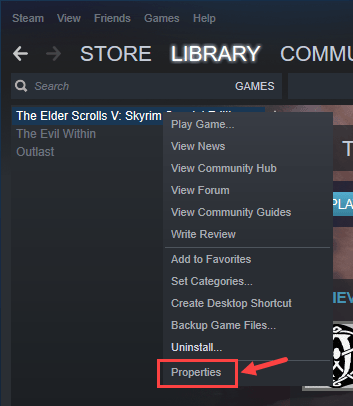
3) Pergi ke FILE LOKAL tab dan pilih VERIFIKASI INTEGRITAS GAME FILES… .
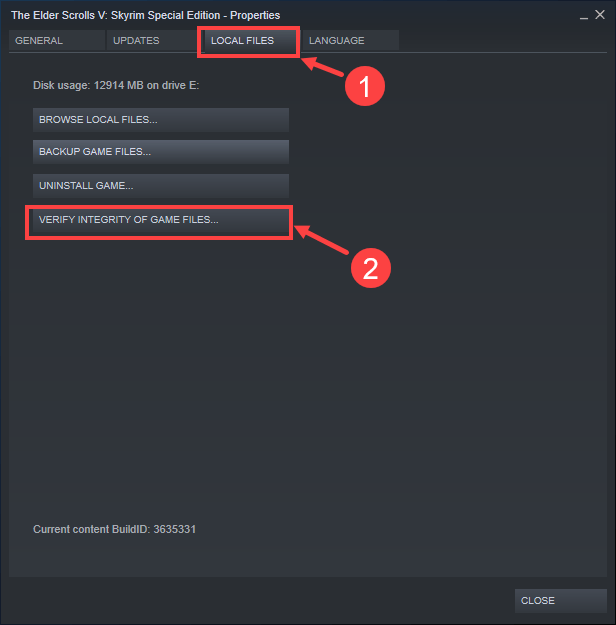
4) Tunggu hingga proses selesai. Setelah itu klik MENUTUP .
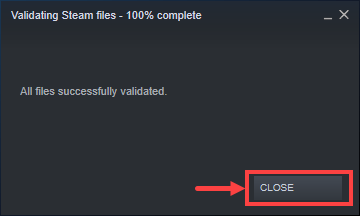
Sekarang saatnya meluncurkan game dan memeriksa apakah game tersebut berjalan normal. Jika tidak, baca perbaikan berikutnya dan putar.
Perbaiki 3: Perbaiki atau instal Visual C ++ Redistributable 2017
Untuk memperbaiki dan menginstal Visual C ++ Redistributable 2017, Anda harus menyelesaikan prosedur berikut ini:
1) Temukan cara Anda sendiri ke folder tempat PUBG diunduh. Atau Anda bisa membukanya dari Steam .
Pertama-tama, masuk ke Steam dan klik PERPUSTAKAAN .

2) Klik kanan PUBG lalu klik Properti .
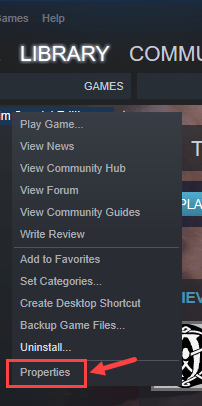
3) Di halaman berikutnya, buka FILE LOKAL tab. Selanjutnya, klik JELAJAHI FILE LOKAL… .
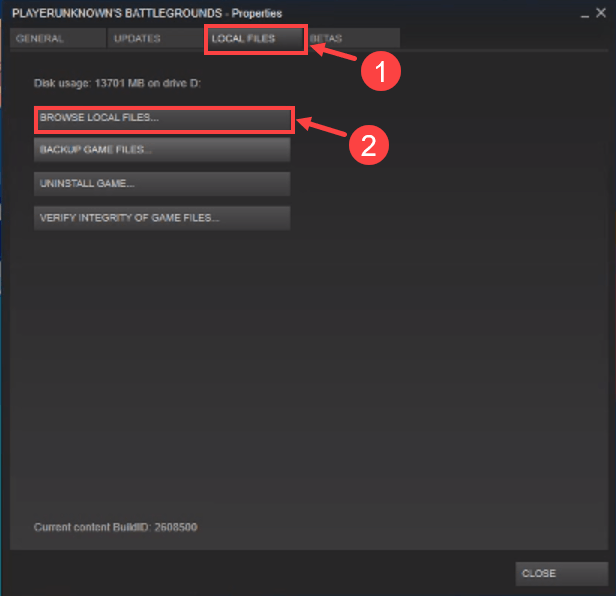
4) Saat folder game dibuka, cari _CommonRedist dan klik dua kali di atasnya. Kemudian lanjutkan dengan klik dua kali kedua subfolder ini: vcredist> 2017 .
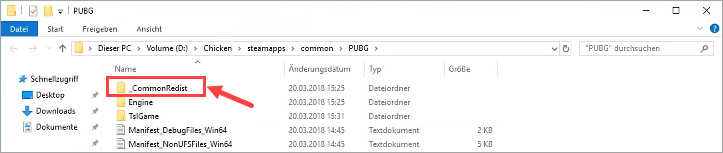
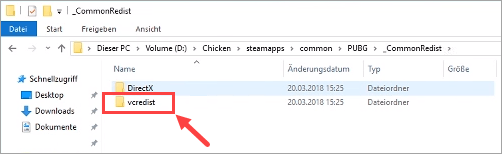
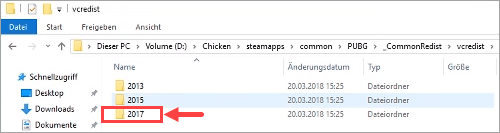
Jika Anda tidak melihat file 2017 subfolder di sini, silakan unduh dan instal 2017 Visual C ++ Dapat Didistribusikan Ulang sendiri. Berikut adalah halaman web unduhan yang mungkin untuk referensi Anda:
https://support.microsoft.com/en-us/help/2977003/the-latest-supported-visual-c-downloads
5) Klik dua kali vc_redist.x64 untuk menjalankan wizard penyiapan.
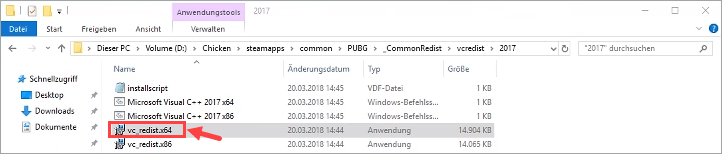
6) Pilih Perbaikan dan ikuti petunjuk di layar untuk memperbaiki Visual C ++ Redistributable 2017 Anda. Tunggu hingga proses selesai, lalu luncurkan PUBG untuk memeriksa apakah sudah kembali normal. Jika ya, maka selamat - Anda telah menyelesaikan masalah!
Jika tidak, kembali ke langkah ini dan pilih Copot pemasangan . Demikian juga, selesaikan proses tindak lanjut dan periksa untuk melihat apakah masalah peluncuran PUBG Anda telah hilang atau tidak.
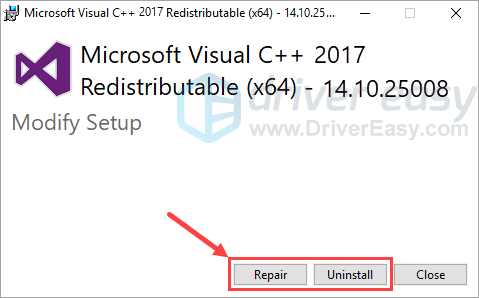
Jika masalah Anda belum berhasil diselesaikan, Anda dapat melanjutkan ke perbaikan berikutnya di bawah.
Perbaiki 4: Nonaktifkan program yang tidak didukung
Program yang tidak didukung adalah penyebab paling umum dari masalah tidak meluncurkan game. Ini juga berlaku dengan PUBG. Untuk mengatasi masalah ini, Anda perlu menghapus atau menonaktifkan program apa pun yang tidak terkait dengan gim tersebut, dan bahkan mematikan antivirus Anda untuk sementara.
1) Di keyboard Anda, tekan Tombol Logo Windows dan R pada saat yang sama untuk mengaktifkan kotak dialog Run. Ketik taskmgr dan pukul Memasukkan .
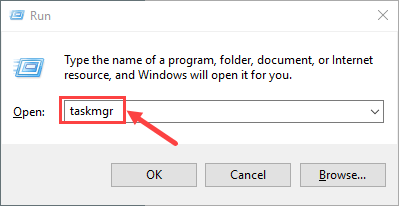
2) Pilih Proses tab. Klik kanan pada program yang perlu diakhiri dan klik Tugas akhir . Jika Anda tidak tahu program mana yang harus dimatikan, cukup tutup semua aplikasi yang berjalan di latar belakang yang menurut Anda tidak perlu. Catatan bahwa Anda tidak boleh mengakhiri proses yang tidak Anda ketahui jika Anda salah menutup proses yang penting.
Seperti dilansir banyak pemain PUBG, MSI Afterburner - alat overclocking untuk kartu grafis MSI - mungkin salah satu penyebab masalahnya. Jika Anda kebetulan menggunakan aplikasi ini, pastikan Anda mematikannya.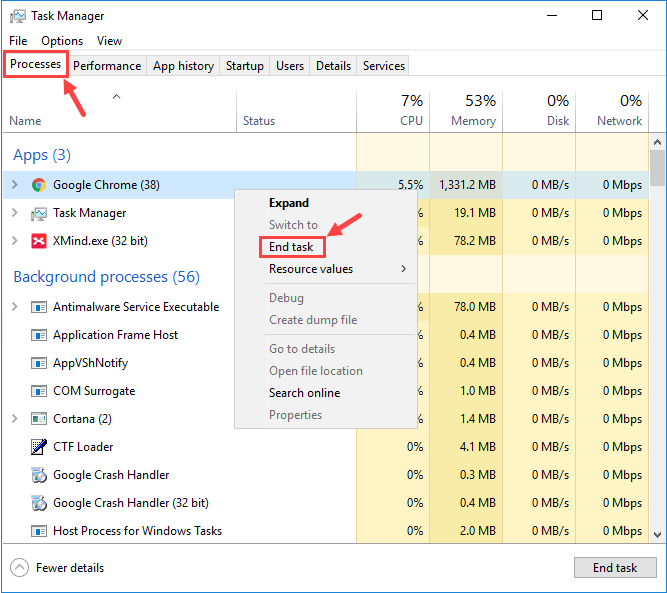
Jika Anda menemukan program apa pun yang memicu masalah, Anda dapat meneruskannya ke Dukungan PUBG .
3) Masalah Anda terkadang disebabkan oleh gangguan dari perangkat lunak antivirus. Untuk melihat apakah itu masalah Anda, untuk sementara nonaktifkan program antivirus Anda dan periksa apakah masalah tidak meluncurkan PUBG tetap ada. (Konsultasikan dokumentasi antivirus Anda untuk instruksi tentang menonaktifkannya.)
Jika permainan berfungsi dengan baik setelah Anda menonaktifkan antivirus, hubungi vendor perangkat lunak antivirus Anda dan mintalah saran dari mereka, atau instal solusi antivirus yang berbeda.
Berhati-hatilah dengan situs apa yang Anda kunjungi, email apa yang Anda buka, dan file apa yang Anda unduh saat antivirus dinonaktifkan.Jika ini tidak membantu, coba perbaikan berikutnya.
Perbaiki 5: Perbarui driver perangkat Anda
Pastikan Anda memiliki driver terbaru untuk komponen PC Anda (seperti CPU, GPU, dan audio). Kadang-kadang PUBG mungkin gagal diluncurkan karena driver yang sudah ketinggalan zaman atau rusak, yang sangat tidak mencolok sehingga Anda bahkan mungkin tidak menyadarinya sampai masalah terjadi. Jika demikian, coba perbarui driver perangkat Anda secara berkala.
Anda dapat mengunduh driver terbaru secara online dan menginstalnya secara manual, atau cukup percaya Sopir Mudah dan kemampuannya untuk memperbarui semua driver Anda secara otomatis.
Driver Easy akan secara otomatis mengenali sistem Anda dan mencari driver yang tepat untuk itu. Anda tidak perlu tahu persis sistem apa yang dijalankan komputer Anda, Anda tidak perlu mengambil risiko mendownload dan menginstal driver yang salah, dan Anda tidak perlu khawatir tentang membuat kesalahan saat menginstal. Driver Easy menangani semuanya.
Anda dapat memperbarui driver Anda secara otomatis dengan file GRATIS atau Untuk versi Driver Easy. Tetapi dengan versi Pro hanya membutuhkan 2 klik (dan Anda mendapatkan dukungan penuh dan jaminan uang kembali 30 hari):
1) Unduh dan instal Driver Easy.
2) Jalankan Driver Easy dan klik Memindai sekarang tombol. Driver Easy kemudian akan memindai komputer Anda dan mendeteksi driver yang bermasalah.
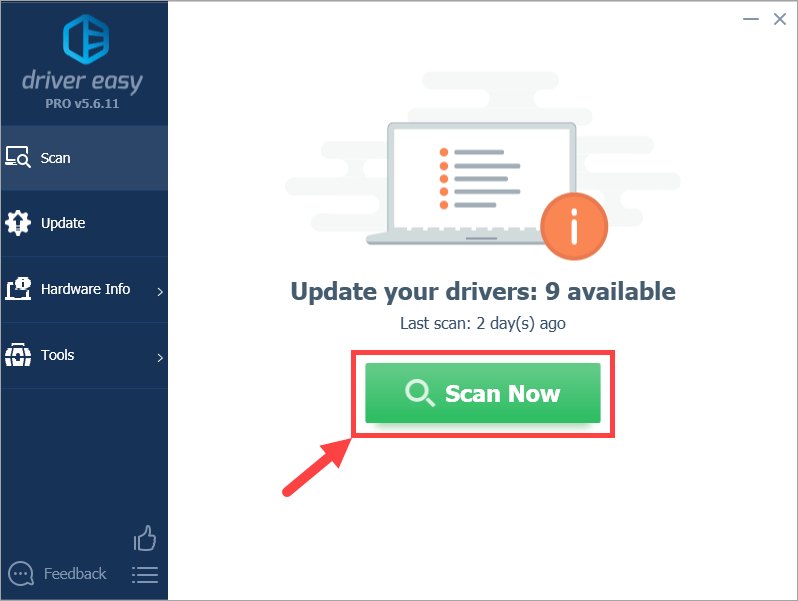
3) Klik Memperbarui di sebelah perangkat yang ditandai untuk mengunduh versi driver yang benar secara otomatis (Anda dapat melakukannya dengan GRATIS Versi: kapan). Kemudian instal driver di komputer Anda.
Atau klik Perbarui Semua untuk secara otomatis mengunduh dan menginstal versi yang benar dari semua driver yang hilang atau kedaluwarsa di sistem Anda (ini memerlukan file Versi Pro - Anda akan diminta untuk meningkatkan saat Anda mengeklik Perbarui Semua ).
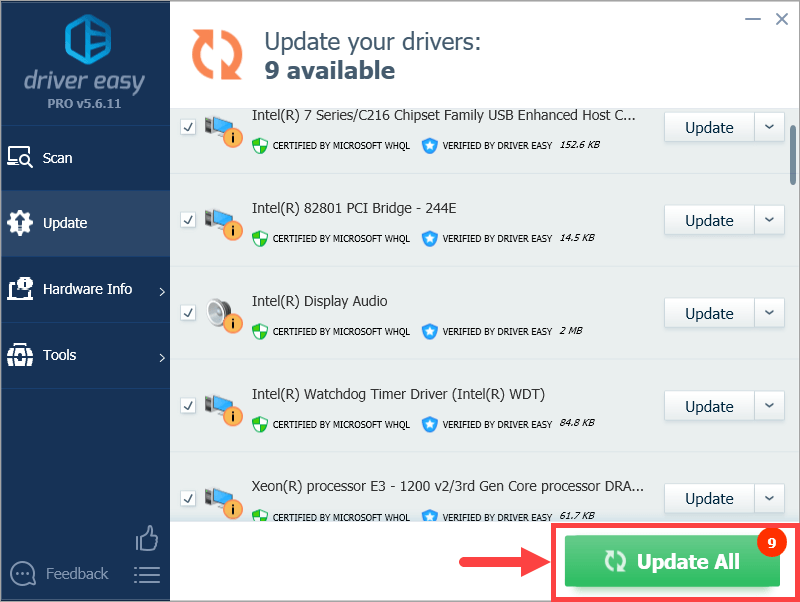 Jika Anda mengalami masalah saat menggunakan Driver Easy, silakan kirimkan email kepada kami di support@drivereasy.com. Kami selalu di sini jika kami dapat membantu.
Jika Anda mengalami masalah saat menggunakan Driver Easy, silakan kirimkan email kepada kami di support@drivereasy.com. Kami selalu di sini jika kami dapat membantu. 4) Nyalakan ulang komputer Anda dan luncurkan PUBG. Periksa untuk melihat apakah kali ini dapat berjalan dengan baik.
Fix 6: Instal ulang PUBG
Jika semua perbaikan di atas tidak dapat membantu Anda menyelesaikan masalah, Anda harus mencoba menginstal ulang PUBG jika beberapa file krusialnya rusak. Berikut cara melakukannya:
1) Di keyboard Anda, tekan Logo Windows kunci dan R pada saat yang sama untuk mengaktifkan kotak dialog Run. Ketik panel kendali dan tekan Memasukkan .
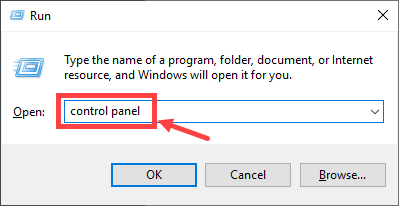
2) Perluas daftar drop-down di sebelah Dilihat oleh: dan pilih Kategori . Lalu klik Copot pemasangan program tepat di bawah Program kategori.
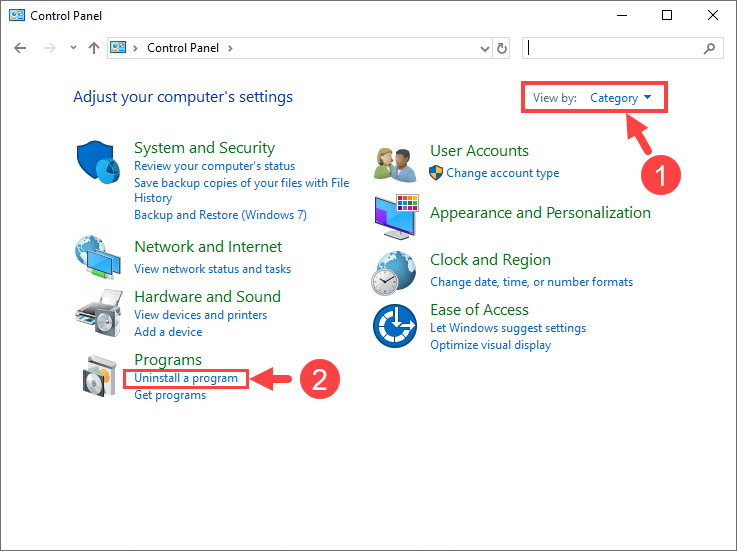
3) Klik kanan pada PUBG dan klik Copot pemasangan .
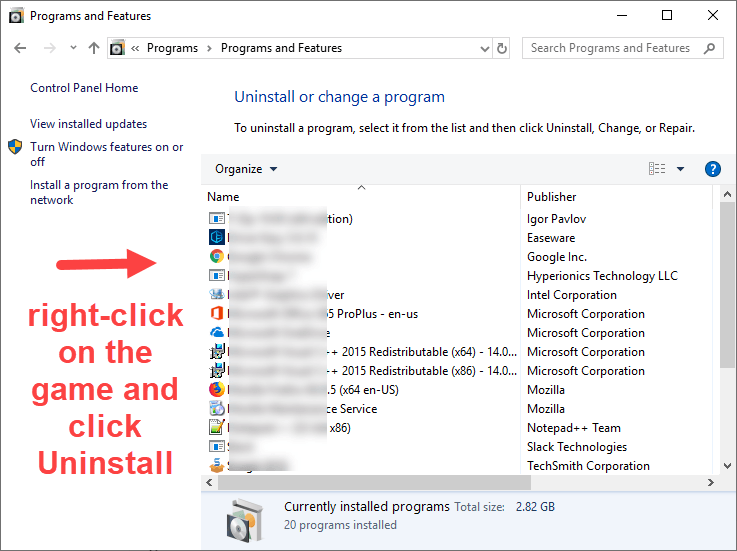
4) Ikuti petunjuk di layar untuk menghapus instalasi PUBG.
5) Unduh dan instal PUBG dari Steam sekali lagi. Kemudian coba luncurkan game dan lihat apakah masalah Anda masih ada.
Jika Anda juga mengalami masalah seperti 'PUBG macet di layar pemuatan', jangan ragu untuk memeriksanya posting ini dan temukan solusi yang mungkin untuk diri Anda sendiri.
Sejauh ini, apakah Anda berhasil menyelesaikan masalah tidak meluncurkan PUBG? Jika Anda memiliki pertanyaan atau ide tindak lanjut, silakan tinggalkan komentar di bawah. Semoga Anda mendapatkan ayam untuk makan malam sebanyak yang Anda suka di PUBG!


![[ASK] Days Gone tidak diluncurkan di PC](https://letmeknow.ch/img/other/99/days-gone-ne-se-lance-pas-sur-pc.jpg)



